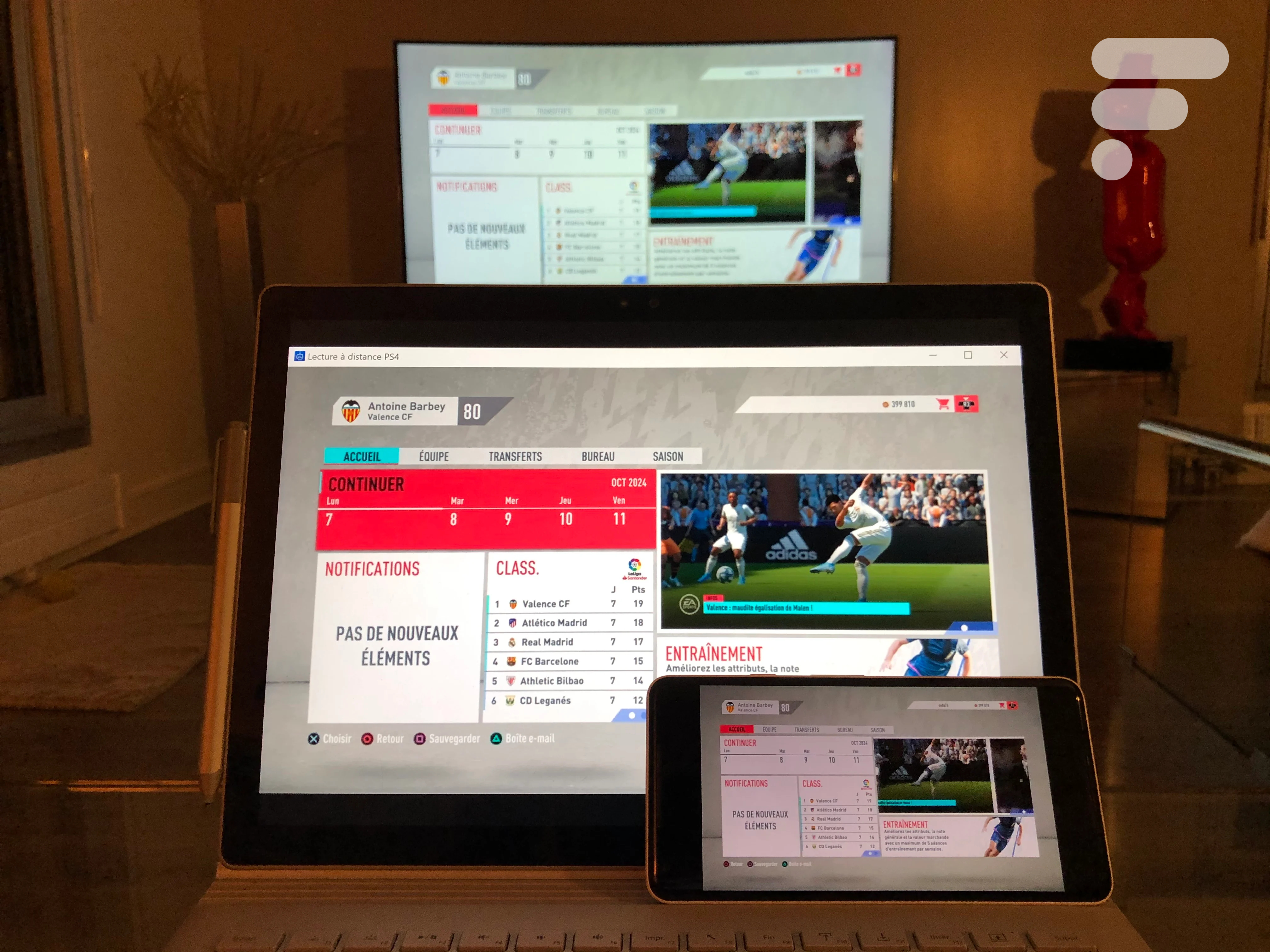
À la différence de Xbox, PlayStation n’a prévu qu’une seule solution pour jouer à ses jeux PS4 ou PS5 sur un autre support que votre console. Cela se nomme PS Remote Play, une application à télécharger aussi bien sur smartphone, tablette que PC ou Mac. Et même sur une autre console Sony, si vous le souhaitez.
Lors de l’apparition de l’app PlayStation Remote, Sony avait frappé un grand coup en permettant aux joueurs de profiter de leurs jeux sans avoir besoin de la console sous le nez. Mais il fallait avoir alors un smartphone Sony Xperia pour profiter de la fonctionnalité.
Pour aller plus loin
Jeux PS4/PS5 : attention à installer la bonne version sur votre nouvelle PlayStation
Le fabricant japonais a vite compris que ce serait trop réducteur par rapport à son réservoir de joueurs et que le plus d’appareils mobiles compatibles il y aurait, le mieux ce serait. Désormais, l’application fonctionne pratiquement sur tous les supports, avec plus ou moins de réussite.
Configurer sa PS4 ou sa PS5
Mettez à jour votre console PS4 ou PS5 (quel que soit le modèle) et configurez la lecture à distance dans les paramètres en vous assurant que votre console reste en veille. Elle ne se connectera pas à distance si elle est éteinte. Il faut au moins qu’elle soit en mode repos.
- Allez dans Paramètres/Système/Gestion de l’alimentation/Fonctionnalités accessibles en mode repos sur votre console pour activer la fonction de sortie de veille depuis le réseau.
- Rendez-vous ensuite dans l’onglet Lecture à distance pour activer l’option.
- Dans Gestion du compte, assurez-vous que la PS4 ou PS5 est bien marquée comme console principale sur votre compte PlayStation Network. Sinon activez-la.
Le menu pour la PS4
Vous pouvez jouer en WiFi ou en Ethernet, mais le mieux est que votre console soit, elle, connectée de manière filaire pour assurer une stabilisation de la diffusion au départ. Car le jeu en ligne risque d’être compliqué, notamment si vous voulez jouer avec une bonne résolution.
Configurer l’application de lecture à distance sur smartphone ou tablette
Une fois que votre console est apte au service, il faut configurer le futur support sur lequel vous allez jouer. Pour cela, téléchargez l’application PlayStation Remote App sur le Play Store de Google ou l’App Store, sur tablette comme smartphone.


Achetez le nouveau Pixel 9a et recevez jusqu’à 415 euros en échange d’un téléphone éligible (prime promotionnelle de 150 euros incluse). Offre valable jusqu’au 12/05.
Une fois l’application installée, connectez votre compte PlayStation Network avec les mêmes identifiants que ceux utilisés sur votre console pour la retrouver. La première fois que vous lancez l’application, vous devez configurer la connexion à votre PS4 ou la PS5 pour l’identifier.
Vous pouvez ensuite lancer l’application et démarrer la console sans avoir à appuyer sur le bouton de mise en route de celle-ci. Vous accéderez alors au menu d’accueil habituel sans avoir à occuper la TV. Tout se fait de la même manière pour accéder à votre bibliothèque de jeux, basculer vers un autre, aller dans les paramètres.
Pour pouvoir bénéficier de la connexion à distance, il faut cependant être sur un réseau Wi-Fi avec un débit d’au moins 5 Mo/s (12 Mo/s recommandés).
Pour pouvoir jouer sur smartphone ou tablette, il faut disposer d’Android 7 ou une version ultérieure, iOS 12.1 ou version ultérieure. Vous pourrez alors jouer avec les commandes tactiles affichées à l’écran et profiter des mêmes fonctions (Touches Share, Options, PS, activation du micro). Il faut avouer que c’est loin d’être le plus pratique, mais cela s’avère déjà bien utile, faute de mieux.
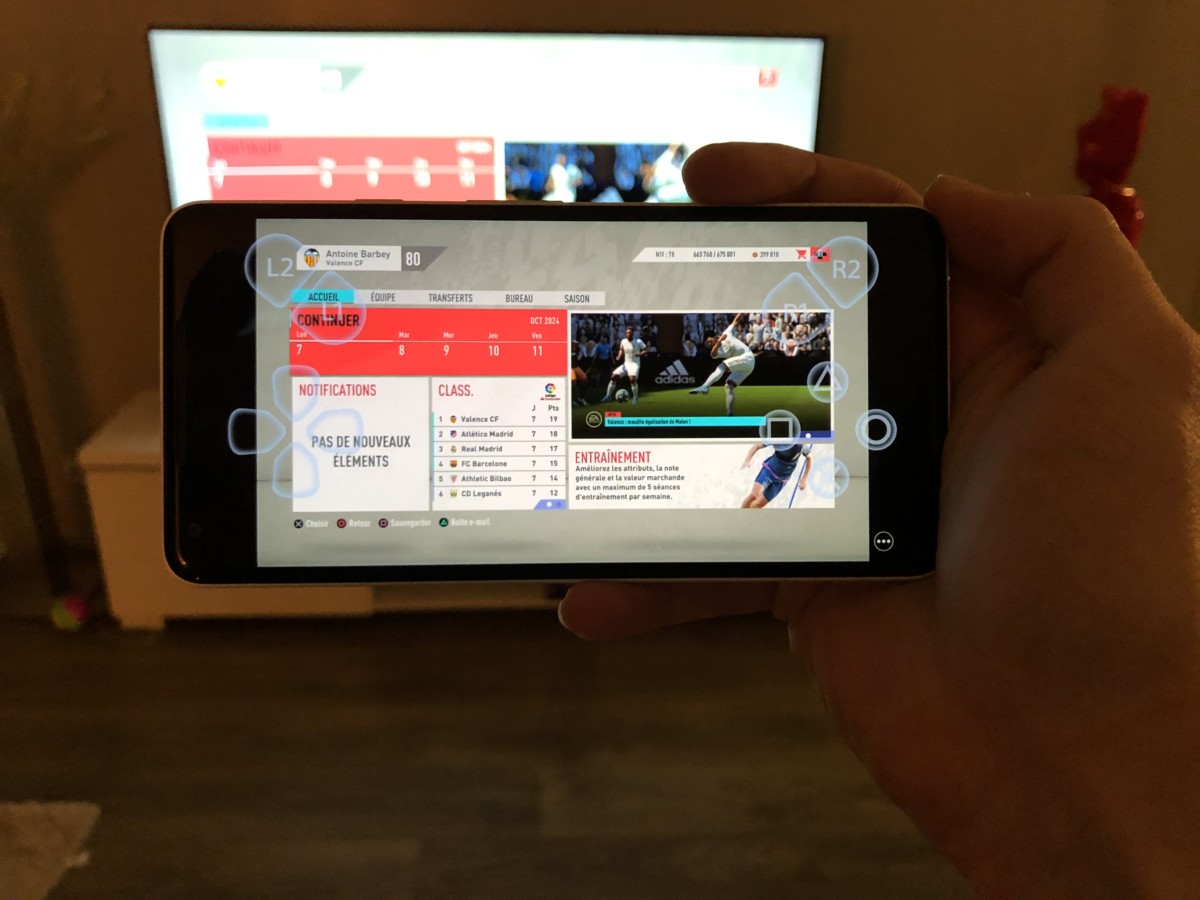
Si votre appareil tourne sous Android 10 (ou supérieur) ou iOS 13 (ou supérieur), il pourra alors prendre en charge la manette sans fil DualShock 4 connectée en Bluetooth.
- Comment connecter sa manette DualShock 4 sous Android
- Comment connecter sa manette DualShock 4 sous iOS
Configurer votre PC ou Mac
Depuis le site de PlayStation, vous pouvez télécharger l’application « Lecture à distance » pour Mac ou PC.
Les paramètres de l’application PS Remote Play permettent de définir vos de qualité vidéo (de 360 p à 1080p si votre débit le permet) ou de fréquence d’image (standard ou haute).
Les PC doivent disposer de Windows 10 et les MacBook/iMac/Mac, d’au moins macOS 10.13 High Sierra. Pour le chat vocal, il faudra avoir recours au micro de votre appareil.
Les PC peuvent profiter d’une manette DualShock 4 ou DualSense avec une connexion filaire ou d’un adaptateur sans fil USB pour la DualShock 4. Il en va de même pour les Mac jusqu’à macOS 10.14 Mojave. À partir de macOS 10.15 Catalina et macOS 11 Big Sur, vous pourrez profiter de vos manettes DualShock 4 et DualSense en Bluetooth.
Jouer en HDR à distance
Si votre PC Windows et votre console PS5 sont connectés à un écran ou un téléviseur prenant en charge le mode HDR, vous pouvez utiliser la lecture à distance en qualité vidéo HDR. Il faut alors régler le mode HDR depuis la PS5 et installer l’extension vidéo HEVC. Sur le PC, il faut également sélectionner dans Système l’affichage « Paramètres de couleur HD Windows » pour jouer à des jeux et apps en HDR.
Dans les paramètres de l’app PS Remote Play sur PC aller dans Qualité vidéo pour Lecture à distance et cocher la case Activez le mode HDR.
Jouer à sa PS5 sur une PS4 ou une autre PS5
Si vous n’avez pas encore trouvé le courage de vous séparer de votre PS4 et qu’elle séjourne à côté de votre PS5, vous pouvez vous en servir comme console de compagnie qui va profiter de la Lecture à distance elle aussi.
Il faudra mettre la PS4 à jour pour voir apparaître l’application PS5 Remote Play. C’est également possible depuis une autre console PS5 en procédant de la même manière.
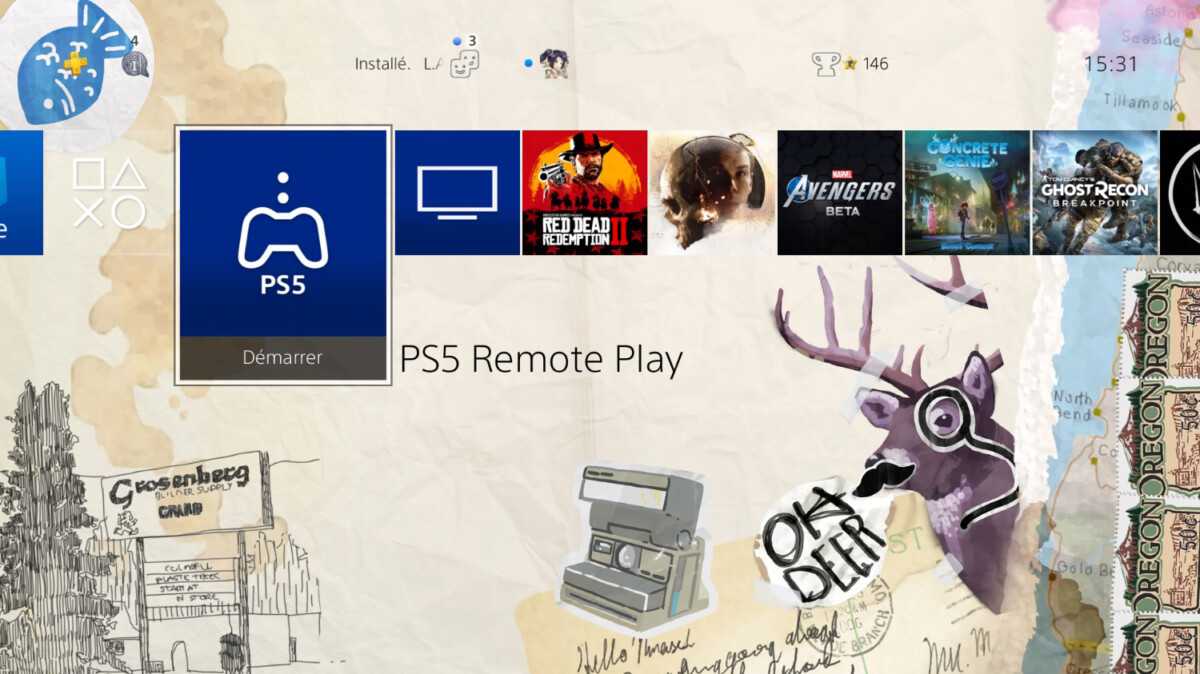
Après avoir activé la lecture à distance sur la PS5, vous n’aurez plus qu’à associer le périphérique avec son numéro à rentrer dans la PS4. Il faut que le compte PlayStation Network soit le même sur les deux appareils. Vous pourrez même jouer à plusieurs joueurs sur une même console en Lecture à distance.
À noter qu’il faut utiliser la manette DualShock 4 sur votre PS4 pour jouer à vos jeux PS5 qui s’affichent à l’écran. Vous pourrez même profiter des jeux PlayStation + Collection de la PS5 sur votre PS4. Ils resteront même au-delà de la session à distance, tant que l’identifiant PSN est le même.
Sur votre client PS5, vous pouvez aussi utiliser une manette PS4.
Pour aller plus loin
Comment profiter de ses jeux PS5 sur une PS4
Ce qui n’est pas faisable en lecture à distance
- Les jeux nécessitant l’utilisation du casque de réalité virtuelle PlayStation VR et/ou la PlayStation Camera ne sont pas compatibles avec la lecture à distance.
- Vous ne pouvez pas lancer la Lecture à distance si une application est ouverte sur votre console ou si vous avez un film en cours sur le lecteur Blu-ray ou DVD. Vous ne pouvez d’ailleurs pas lire un disque pendant la Lecture à distance.
- Si vous êtes en train de streamer un jeu depuis votre PS4 ou PS5, ou bien en utilisant le Partage d’écran, vous ne pourrez pas lancer la Lecture à distance. Le partage d’écran n’est également pas possible en cours de Lecture à distance.
- Spotify ne fonctionne pas pour écouter de la musique à distance.
Rejoignez-nous de 17 à 19h, un mercredi sur deux, pour l’émission UNLOCK produite par Frandroid et Numerama ! Actus tech, interviews, astuces et analyses… On se retrouve en direct sur Twitch ou en rediffusion sur YouTube !






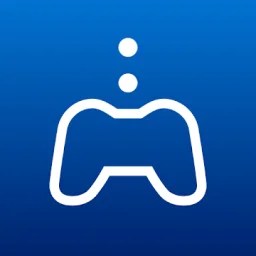




























Ce n'est toujours possible qu'en local ? Dans leur vidéo de présentation on voit quelqu'un y jouer dans l'herbe à l'extérieur... Probablement son jardin mais pas très honnête 😅
Il y a une chose que je ne comprends, d'où elle vient la nécessité d'avoir Androïd 10 pour connecter une manette PS4 sur son smartphone ? Y a des articles & tutos pour connecter une DualShock 4 sur Androïd, y compris sur Frandroid :https://www.frandroid.com/marques/sony/332785_tuto-appairer-sa-manette-dual-shock-4-playstation-4-a-son-smartphone-android Je demande car je ne connais pas encore l'univers Sony PS4, j'en ai pris une pour mes enfants lors du BlackFriday, mais ce genre de solutions pourrait m'intéresser :)
Par contre ça ne fonctionne toujours pas avec les smartphones Xiaomi équipés d'Android 10. Après je sais pas si c'est unique aux Xiaomi ou c'est le même problème avec les autres marques
Personne jouera sur l'écran tactile sur des jeux PS4 je pense. Oui j'ai vu l'alliance avec Microsoft pour le Cloud Gaming. J'espère qu'ils dégaineront le leurs aussi en 2020 pour pas prendre trop de retard
Et pourquoi ça fonctionne avec Xcloud alors, qui est pourtant juste une Xbox One S dans le Cloud ? Et pourquoi uniquement Android 10 ?
Tu stream la ps4 donc c’est normal d’utiliser une manette conçue pour les fonctionnalités de la ps4 de plus ce n’est pas du cloud gaming. Un jeu ps4 n’est pas conçue non plus pour jouer avec une autre manette que la ds4.
Depuis plusieurs semaines l'application est disponible sur toutes les marques, faut suivre. Et l'intérêt du Remote Play c'est justement d'accéder à ta Play à distance n'importe ou, du cloud gaming mais avec ta bibliothèque personnelle, comme le fait Microsoft avec Xcloud. L'idée est très séduisante de mon point de vu. Et faut arrêter de prendre son cas personnel pour une généralité. Tout le monde n'a pas son propre appart, ou n'est pas fils unique. Dans une famille, si la TV est déjà utilisé par quelqu'un, t'a juste à dégainer ton PC ou ta tablette pour pouvoir profiter de sa Play, ce que je fait actuellement, bien que l'expérience n'est pas optimale. Même en déplacement ça peut s'avérer très pratique. Et en quoi c'est logique que c'est uniquement compatible avec les manettes PS4, alors que celle-ci se connecte également en Bluetooth ? Xcloud est compatible avec plusieurs manettes. Stadia est compatible avec plusieurs manettes. GeForce est compatible avec plusieurs manettes. Shadow est compatible avec plusieurs manettes. Donc oui c'est énorme limitation, en sachant que ni mon Chromebook, ni ma tablette ne possèdent pour l'instant Android 10. Donc je l'ai dans l'os... Et puis faut sortir de sa grotte, l'époque ou le jeu vidéo se joue uniquement sur TV va bientôt être dépassée. C'est pas un hasard si Microsoft, Sony, et Nintendo se lancent dans ces créneaux
Leurs service est plutôt mauvais pour le moment, car il contient trop de limitations. Du moins sur Android... Déjà la grosse première limitation concerne la prise en charge des manettes. Le service n'est jouables qu'avec la Dualshock 4, mais il faut avoir Android 10 pour que celle-ci fonctionne. Grosse balle dans le pied dès le départ. Je rajoute aussi que pour le moment ça ne fonctionne pas avec les smartphones Xiaomi équipés d'Android 10. Je ne sais même pas pourquoi ils ne prennent volontairement pas en charge toutes les manettes bluetooth hid, c'est du grand n'importe quoi. Et pourtant ça fonctionne parfaitement avec Geforce Now, donc ils n'ont aucune excuse. Deuxième grosse limitation, pour ceux qui ne possèdent la PS4 Pro, le flux est limité à 720p, même si t'a une connexion de tonnerre. Sur smartphone ça peut passer, mais dès que tu joue sur tablette ou PC ça devient automatiquement dégueulasse. Et je comprends toujours pas pourquoi le service PS Now n'est pas encore disponible sur Android, bien qu'il le soit sur Windows depuis un petit bout de temps quand même. Ils ont intérêt à corriger tous ces défauts s'ils veulent que la sauce prenne, car il y'a actuellement trop de lacunes quo gâchent totalement l'expérience. Edit : Ah oui j'allais oublié, l'application ne fonctionne absolument pas sur les Chromebooks. Et toujours pas de mise à jour...
Pour moi ça ne peut être qu’une question d’api spécifique en tout cas, à part ça, je ne vois pas.
En absence de manette, on peut quand même jouer sur l’écran tactile en attendant ^^ Il y aura peut-être aussi le psnow à l’avenir qui va se retrouver sur les serveurs azure de Microsoft, il arrivera peut-être sur smartphone et avec ça, la compatibilité devrait être plus large je pense.
C'est possible en effet
Je comprends. Du coup on est d'accord c'est totalement inutile si on a pas Android 10 ? Qui au passage mettra de nombreuses années avant de gagner des pdm vu la fragmentation d'Android.
Perso ça ne me paraît pas délirant qu'il n'y ai que la manette PS4 de dispo. Quand je joue sur ma PS4 je n'y connecte pas une manette de XBox, du coup je comprends parfaitement qu'en stream ce soit la même chose. Quant à Android 10, a voir comme ça je dirais que c'est à cause de limitations d'API peut-être ? Après je ne sais pas je ne fais pas partie de l'équipe de développement.
Xcloud c’est du cloud gaming et les jeux Xbox ont un développement similaire aux jeux pc (Windows, directx etc...) donc ces deux points permettent une autre flexibilité sur la compatibilité manette. Ps4 remote play fonctionne avec android 5 sur n’importe quels android mais la manette ds4 nécessite android 10 sur un smartphone autre que Sony.
Encore heureux que sa fonctionne qu'avec une manette de ps4 pour y jouer sa semble logique donc ta balle dans le pied est purement imaginaire... Et pour finir a la base le remote play était disponible que sur xperia donc pour les autres marque faut avoir un peu de patience... Et puis franchement si je joue a la play c'est pas pour y jouer sur smartphone et ni sur le pc... Il y a aucun intérêt ou alors c'est que vous vous faites chier en couple... Bref commentaire tout simplement pueril
Ce contenu est bloqué car vous n'avez pas accepté les cookies et autres traceurs. Ce contenu est fourni par Disqus.
Pour pouvoir le visualiser, vous devez accepter l'usage étant opéré par Disqus avec vos données qui pourront être utilisées pour les finalités suivantes : vous permettre de visualiser et de partager des contenus avec des médias sociaux, favoriser le développement et l'amélioration des produits d'Humanoid et de ses partenaires, vous afficher des publicités personnalisées par rapport à votre profil et activité, vous définir un profil publicitaire personnalisé, mesurer la performance des publicités et du contenu de ce site et mesurer l'audience de ce site (en savoir plus)
En cliquant sur « J’accepte tout », vous consentez aux finalités susmentionnées pour l’ensemble des cookies et autres traceurs déposés par Humanoid et ses partenaires.
Vous gardez la possibilité de retirer votre consentement à tout moment. Pour plus d’informations, nous vous invitons à prendre connaissance de notre Politique cookies.
Gérer mes choix